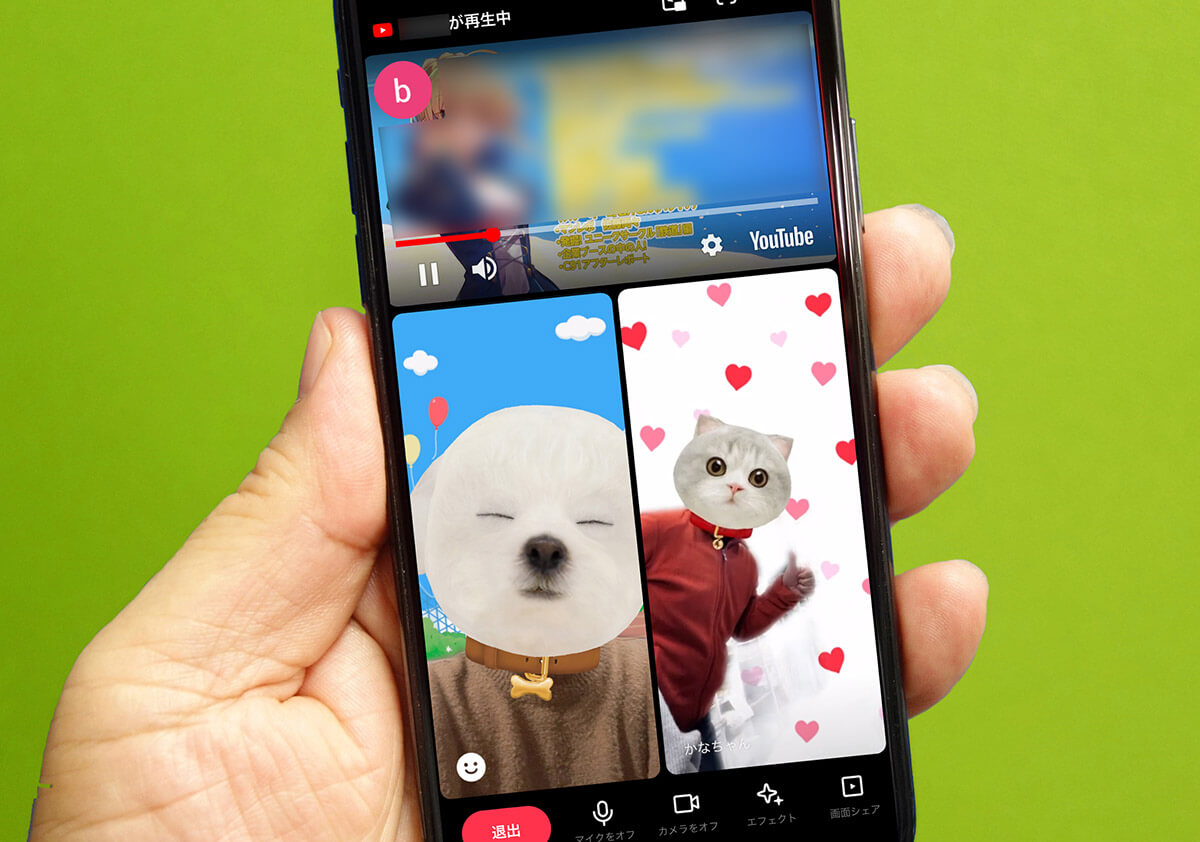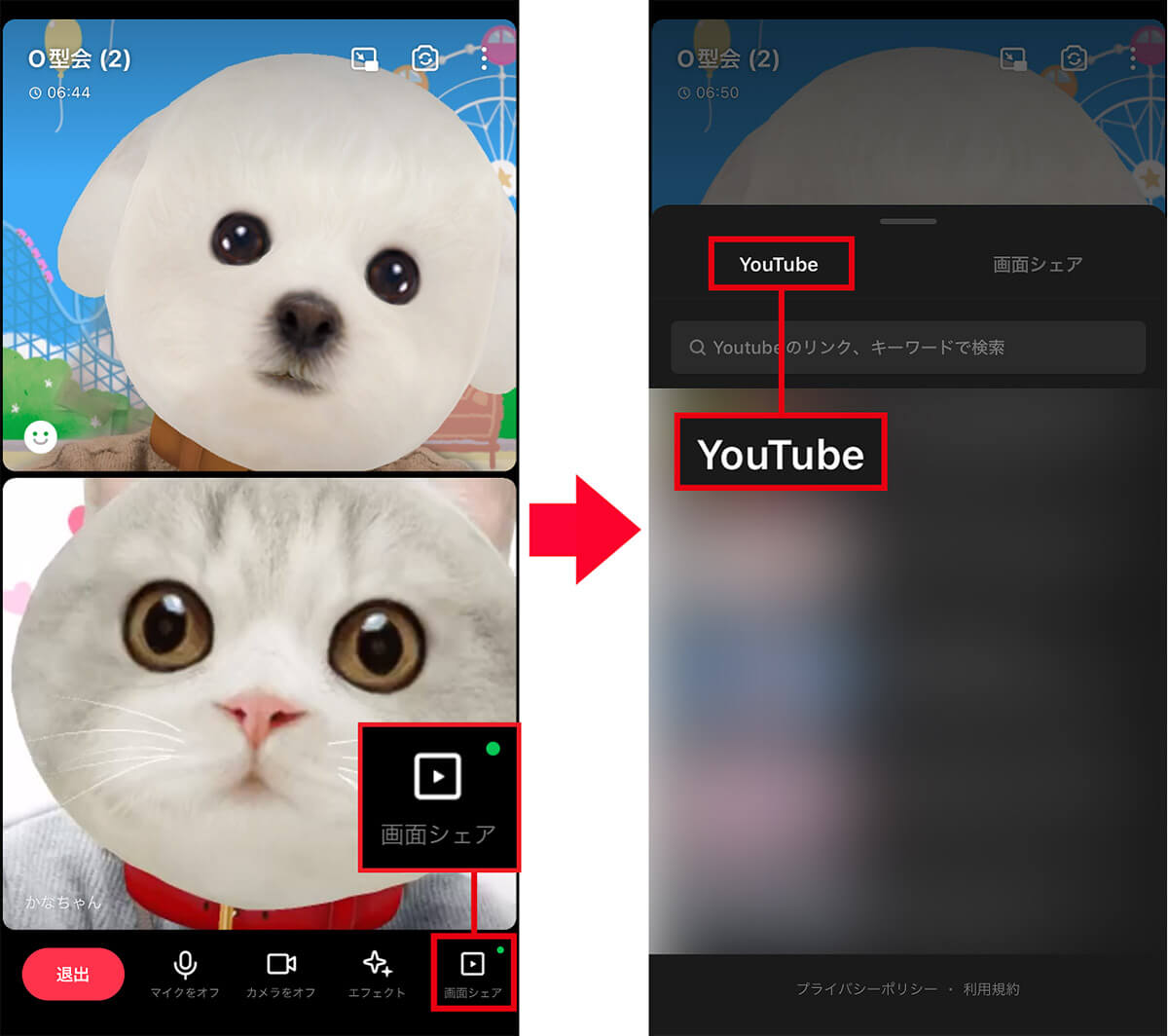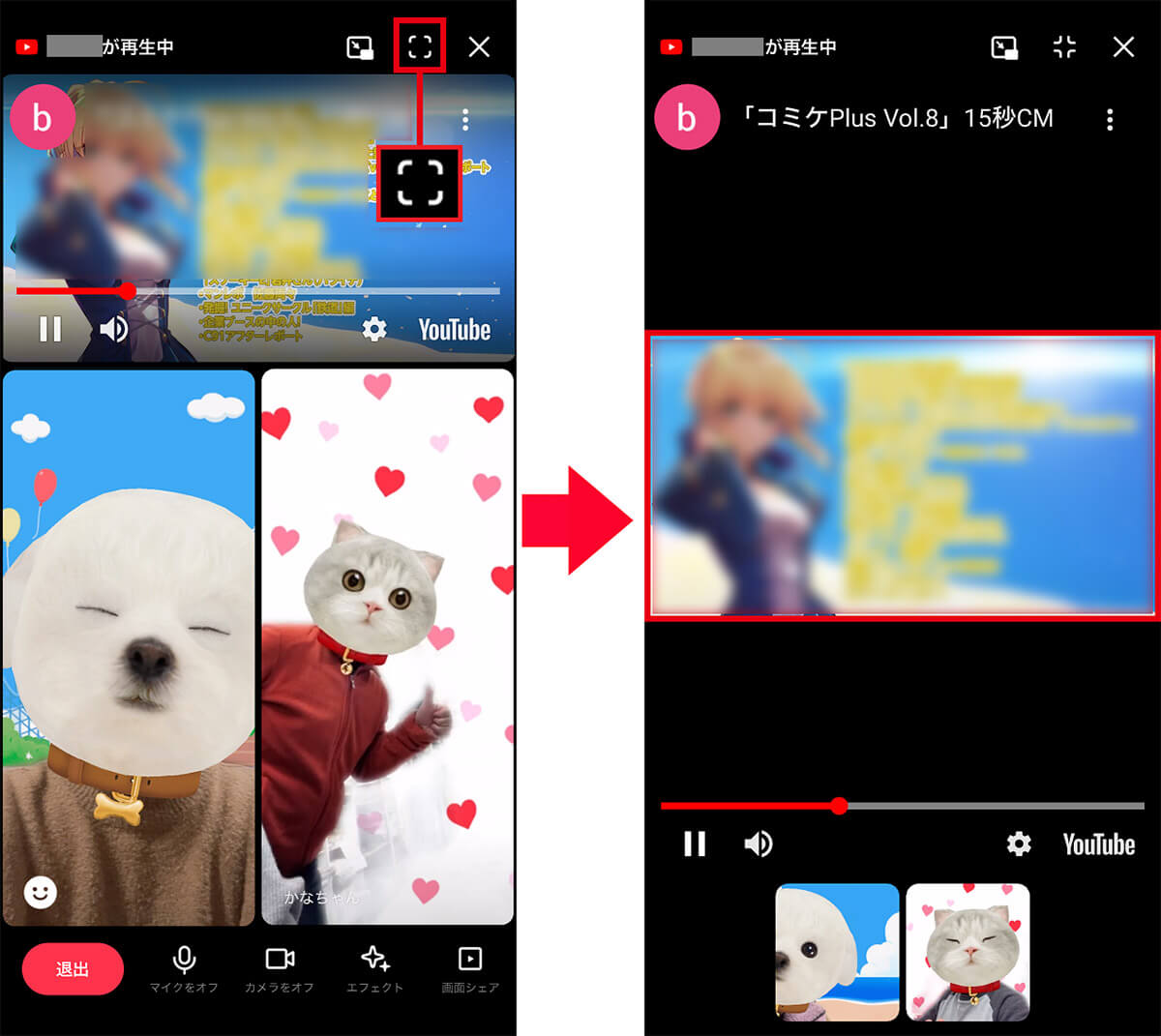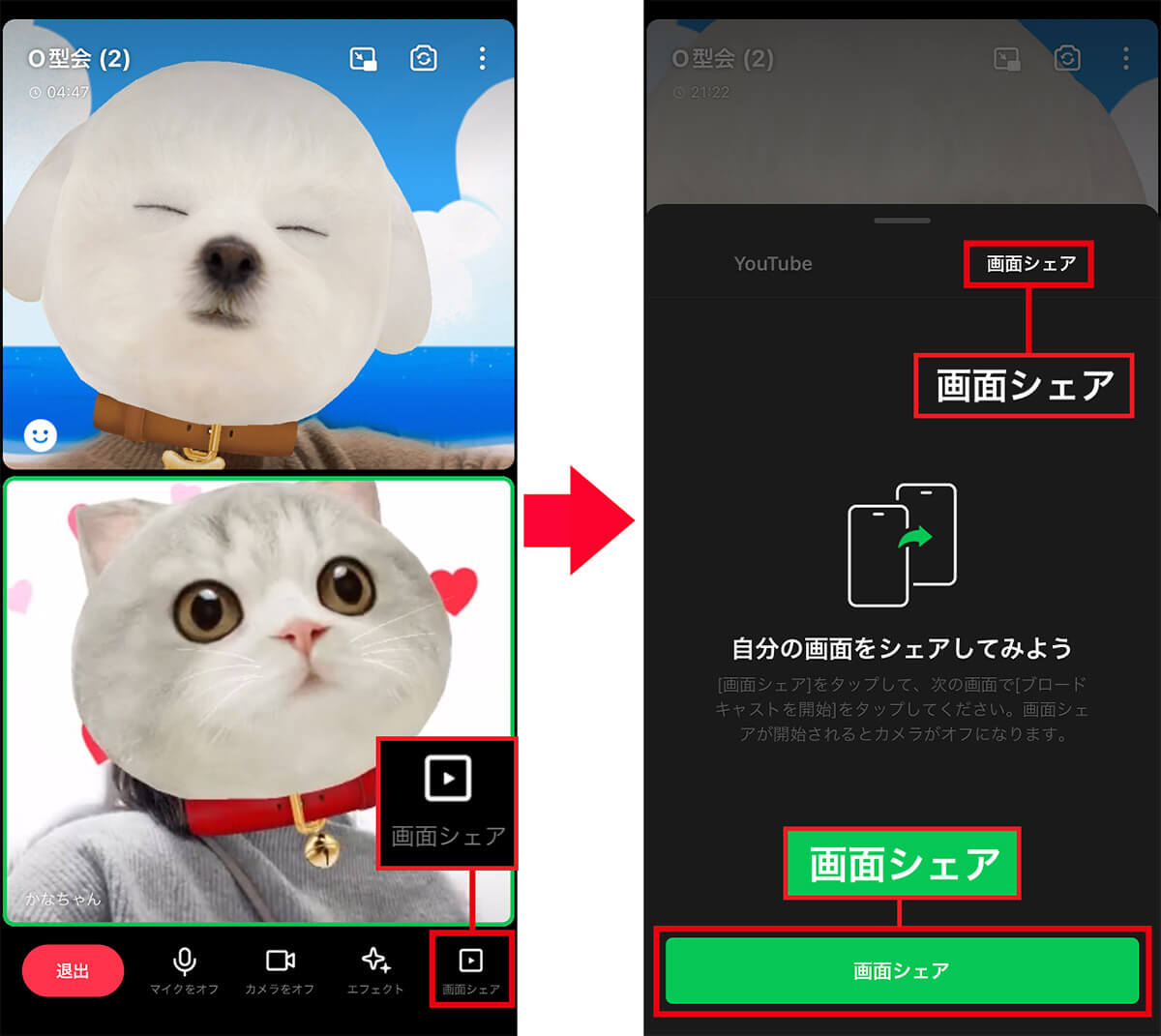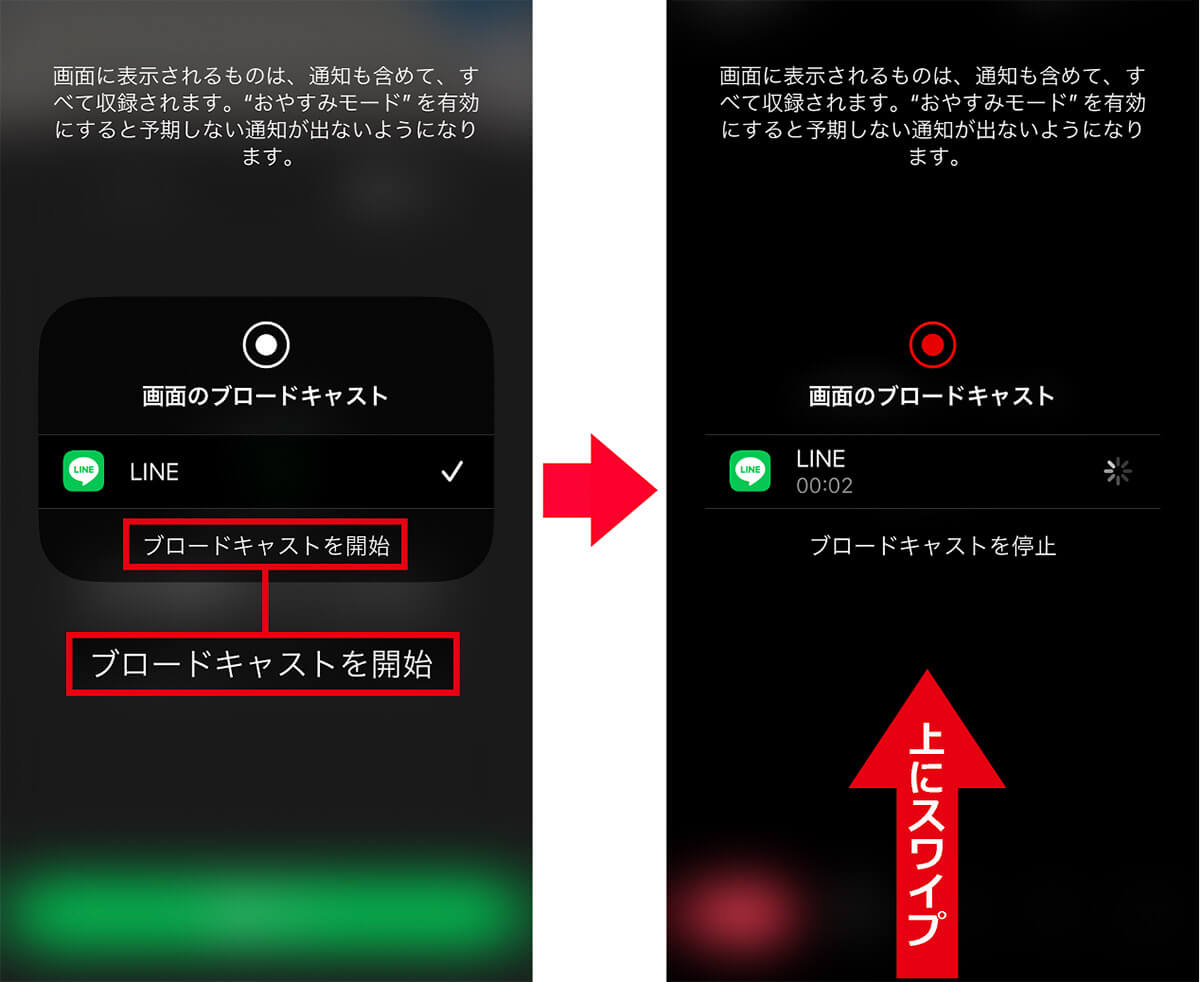「LINE」には画面シェア機能「みんなで見る」があるのをご存じでしょうか? これは画面共有機能とも呼ばれるもので、LINEグループの友だち同士が通話やビデオ通話でお喋りしながら、YouTubeやスマホ画面を共有できる便利な機能です。そこで今回は、実際にLINEの画面シェア機能「みんなで見る」の使い方を紹介しましょう。
LINEの「みんなで見る」なら画面をシェアしながらお喋りができる!
LINEの画面シェア機能「みんなで見る」は、“画面共有機能”とも呼ばれるもの。
LINEグループの友だち同士で通話やビデオ通話をしながら、YouTube動画やスマホ画面をシェアして、一緒にお喋りして楽しむことができます。
たとえば、友だちと行った旅行の写真を一緒に見ながらワイワイお喋りしたり、ビジネス上の資料を相手に見せながら、詳細を説明するといったことにも使えます。
メッセージやビデオ通話だけでなく、LINEをもっと活用したいなら、画面シェア機能「みんなで見る」の使い方をマスターしておきましょう。
LINEの画面シェア機能でYouTube動画を共有してみよう!
LINEの「画面シェア」には「YouTube動画」と「スマホ画面」をシェアできる2つの機能がありますので、最初にYouTube動画をシェアする方法から解説しましょう。
まず、LINEのグループでビデオ通話を開始したら、画面右下にある「画面シェア」をタップし、「YouTube」タブから観たい動画を選択しましょう。
これで、プレビューエリアが追加され、YouTube動画の再生&共有が始まります。
動画再生中でも音声はオンのままなので、離れた場所にいる友だちとリアルタイムでお喋りしながらビデオを鑑賞することができるのです。
なお、動画の視聴が終わると自動的にプレビュー画面が閉じて、従来のビデオ通話画面に戻ります。
LINEで友だちとYouTube動画を共有する手順
LINEの画面シェア機能でスマホ画面を共有してみよう!
次に紹介するのは、スマホの画面をそのままシェアできる機能です。
これは旅行の写真をみんなで楽しんだり、仕事の資料などを見せながら説明できるほか、ECサイトを表示して友だちへのプレゼント選びをするようなことに利用できます。
なお、画面シェア中は自分のiPhoneに届いたバナー通知もそのまま相手に見られてしまいます。とくにビジネス上でのやり取りなら、事前に通知をオフにしておいたほうがいいでしょう。
LINEでスマホの画面を共有する手順
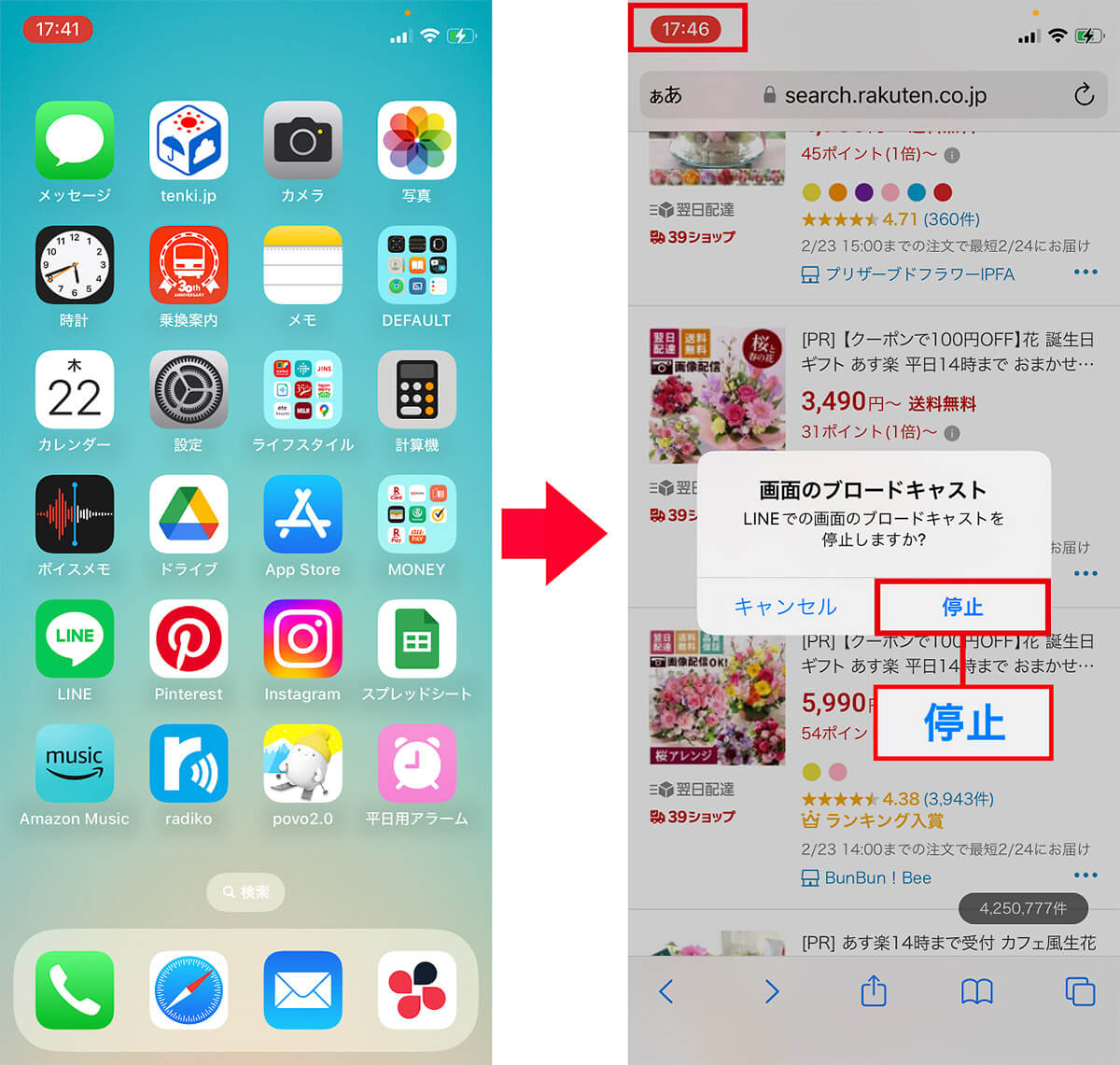
するとホーム画面が開きますが、この画面はそのまま友だちにも共有されます。写真やSafariなどを開いて会話を始めましょう(左写真)。画面共有を終了するときは画面左上の赤いアイコンをタップ。確認画面で「停止」を押せばOKです(右写真)
まとめ
いかがでしょうか? LINEではメッセージや通話機能しか使っていない人も多いと思います。
しかし、今回紹介した画面シェア機能「みんなで見る」を利用すれば、離れた場所にいる友だちと、YouTube動画を見たり、スマホの画面で写真を見ながら一緒に話すことができます。
一度やってみれば手順も簡単なので、仲のいい友だちや家族と一度試してみてはいかがでしょうか? きっと楽しい時間が過ごせますよ!